IMPORTANT: Cette méthode cela ne s’applique qu’à l’ancienne version d’Edge navigateur et non le nouveau navigateur Edge basé sur Chromium. Edge basé sur Chromium peut être désinstallé comme n’importe quel autre programme.
Internet Explorer n’est plus le navigateur Web par défaut de Windows 10, mais il fait partie de Windows 10. Le nouveau Microsoft Edge est le navigateur par défaut est la dernière version du système d’exploitation Windows et est assez impressionnant.
Microsoft Edge est plus zip qu’Internet Explorer, arbore une interface propre, vous permet d’écrire sur des pages Web, optimisé pour les utilisateurs tactiles, offre un thème sombre pour rendre la navigation nocturne moins pénible, peut importer des signets d’autres navigateurs, et en a beaucoup plus fonctionnalités petites mais utiles pour améliorer votre expérience de navigation sur le Web.
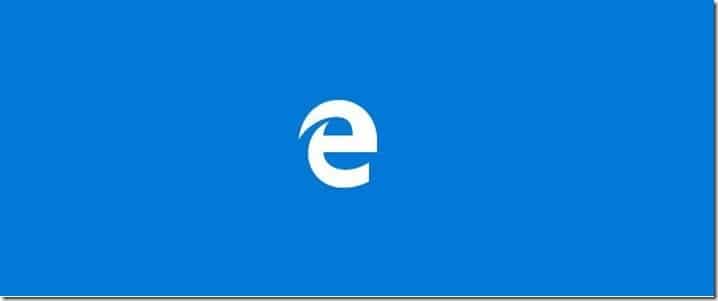
Le nouveau navigateur Edge, bien que loin devant Internet Explorer dans tous les départements, le navigateur Edge n’est pas encore complet. Par exemple, il a très peu de plugins. Plus important encore, le navigateur n’a clairement pas réussi à impressionner les utilisateurs de longue date de Chrome et Firefox.
Si vous êtes un utilisateur de Chrome, Firefox ou Opera et que vous souhaitez supprimer le navigateur Edge de Windows 10, vous avez probablement essayé de désinstaller Edge de Windows 10. Contrairement à d’autres applications, l’application Edge ne peut pas être supprimée via l’application Paramètres. De plus, la méthode PowerShell de désinstallation des applications par défaut ne vous aide pas à désinstaller Edge, car le navigateur fait partie de Windows 10.
Bien que vous n’obtiendrez rien en désinstallant le navigateur Edge, les utilisateurs déterminés à se débarrasser de ce navigateur par défaut peuvent désormais désinstaller Edge de Windows 10.
L’utilisateur MSFN Legolash20 a créé et publié un script pour désinstaller et supprimer le navigateur Edge de Windows 10. Nos amis de WinAero ont encore optimisé le script pour le rendre meilleur et plus facile à utiliser. Le script vous permet de supprimer Edge en quelques secondes.
ATTENTION: Et avant de passer à la page de téléchargement, n’oubliez pas qu’Edge fait partie de Windows 10 et que sa désinstallation peut affecter les performances et la stabilité de votre PC Windows 10. Il est recommandé de créer manuellement un point de restauration système avant d’utiliser le script pour désinstaller Edge.
Notez que ce script concerne le Microsoft Edge d’origine fourni avec Windows 10 et non le nouveau navigateur Edge basé sur Chromium.
Étape 1: Cliquez ici pour télécharger (faites défiler vers le bas pour voir le lien de téléchargement) le fichier ZIP de désinstallation d’Edge.
Étape 2: Extrayez le contenu du fichier zip pour obtenir deux fichiers nommés Uninstall Edge.cmd et Install_wim_tweak. Cliquez avec le bouton droit sur Désinstaller Edge, puis cliquez sur l’option Exécuter en tant qu’administrateur. Cliquez sur Oui si l’invite Contrôle de compte d’utilisateur s’affiche.
Notez que Windows SmartScreen peut afficher l’avertissement suivant lors de la tentative d’exécution du script. Cliquez sur Plus d’informations, puis sur le bouton Exécuter quand même pour continuer à exécuter le script.
Étape 3: Attendez que le script termine son travail. Une fois terminé, vous verrez le message “Microsoft Edge doit être désinstallé. Veuillez redémarrer Windows 10”. Redémarrez votre PC Windows 10. C’est tout.
Vous pouvez maintenant définir votre navigateur préféré comme navigateur par défaut en suivant nos étapes pour définir Firefox ou tout autre navigateur comme navigateur par défaut dans Windows 10.